EXCEL上新课已改.docx
《EXCEL上新课已改.docx》由会员分享,可在线阅读,更多相关《EXCEL上新课已改.docx(59页珍藏版)》请在冰豆网上搜索。
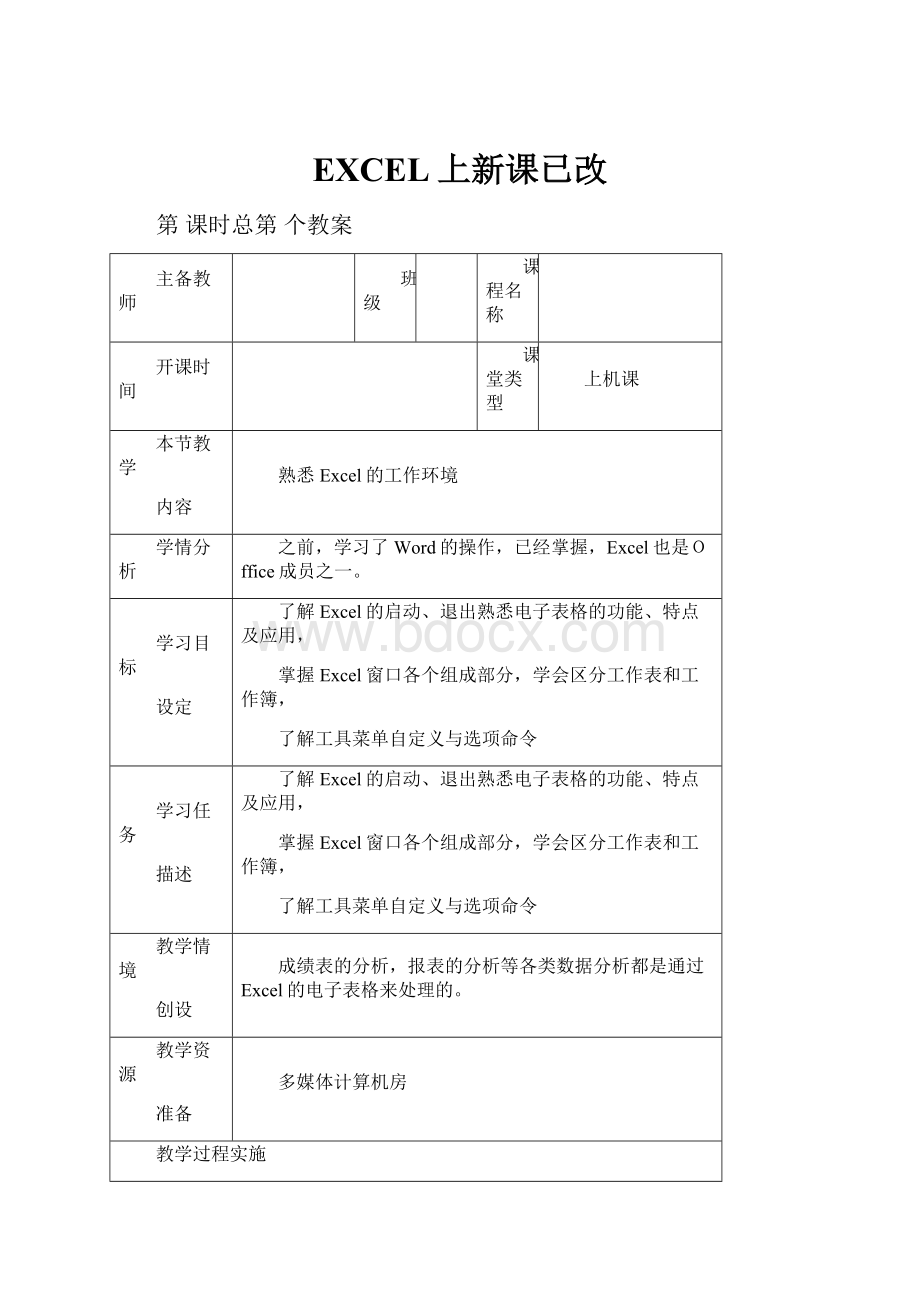
EXCEL上新课已改
第课时总第个教案
主备教师
班级
课程名称
开课时间
课堂类型
上机课
本节教学
内容
熟悉Excel的工作环境
学情分析
之前,学习了Word的操作,已经掌握,Excel也是Office成员之一。
学习目标
设定
了解Excel的启动、退出熟悉电子表格的功能、特点及应用,
掌握Excel窗口各个组成部分,学会区分工作表和工作簿,
了解工具菜单自定义与选项命令
学习任务
描述
了解Excel的启动、退出熟悉电子表格的功能、特点及应用,
掌握Excel窗口各个组成部分,学会区分工作表和工作簿,
了解工具菜单自定义与选项命令
教学情境
创设
成绩表的分析,报表的分析等各类数据分析都是通过Excel的电子表格来处理的。
教学资源
准备
多媒体计算机房
教学过程实施
教学活动内容安排
用时
(分钟)
具体教学内容安排
完成教学内容的师生活动内容
学生活动设计
教师活动设计
导学
(自学)
15
在前面学习了排版、编辑文件考试试卷等文件操作,我们使用的是word软件。
如果我们要想对考试成绩进行数据处理和数据分析,那我们要使用的就是Excel软件了。
Excel的界面友好,操作简单;兼容性好;使用方便;也具有网络功能。
这节课我们来认识Excel[板书]
学生思考教师提出的问题
鼓励学生自己比较word2003中的表格与EXCEL中的表格的不同。
打开EXCEL2003界面,自已熟悉下操作环境
研学
(教师讲解)
20
1.Excel的启动
提问:
Word软件是怎样启动的?
引出excel的启动。
三种方法:
1)“开始”→“程序”→“MicrosoftExcel”
2)双击“桌面”上的Excel快捷方式
3)右击“桌面”空白处→“新建”→Excel工作表
2.Excel的窗口
1).比较Execl窗口与Word窗口的异同
按由上到下的顺序为:
“标题栏”→“菜单栏”→“常用工具栏”→“格式工具栏”→“编辑栏”→“工作区”→“工作表标签”→“水平滚动栏”→“状态栏”→“垂直滚动栏”
2)工作区:
全选按钮;行号;列标;单元格;水平分割框(右上角);垂直分割框(右下角)。
(介绍Excel的工作表)
3.Excel工具栏的显示与隐藏(可略)
方法:
1)右击键菜单栏或工具栏,选快捷菜单显示或隐藏的工具栏名称。
2)“视图”→“工具栏”→常用、格式、绘图。
适宜:
Word/Excel等大部分编辑软件。
说明:
本命令属于开关命令(单击就打开、再单击就隐藏)
4.菜单栏与工具栏的移动(可略)
方法:
鼠标指向菜单栏的双线处,拖动菜单栏到指定位置。
(注意:
虚线框在指定位置出现时才可松开鼠标键。
)
适宜:
带有工具栏和菜单栏的软件。
5.新建工作簿[板书]
方法:
1)鼠标单击常用工具栏第一个按钮(新建按钮)
2)“文件”→“新建”→“工作簿”→确定
(注:
Word中是新建文档,PowerPoint中是新建演示文稿)
6.工作簿和工作表的关系
工作簿是计算和存储工作数据的文件,每个工作簿中最多容纳255个工作表。
工作表是存储数据和分析、处理数据的表格。
他由65536行和256列所组成。
(活动工作表是指在工作簿中正在操作的工作表,即当前工作表)
工作表从属于工作簿,一个工作簿有多个工作表。
工作表只能插入,不能新建;而工作簿只能新建,不能插入(可考虑与PowerPower的演示文稿和幻灯片的概念结合)。
在一张工作表中,用来显示工作表名称的就是工作表标签。
7.工作簿的保存及退出
保存方法:
1)“文件”→“保存”→输入文件名→点击保存
2)点击常用工具栏保存按钮→输入文件名→点击保存
退出方法:
1)“文件”→退出
2)点击窗口“X”(关闭按钮)即可
8.打开工作簿
方法:
1)“文件”→“打开”→选择路径及文件
2)点击常用工具栏打开按钮→选择文件名→点击打开
学生带着刚刚预习完的知识来听教师的深入讲解,在听课过程中,逐步感受自己预习的效果如何,在薄弱方面,能够做到有的放矢的听讲
在授课的各个环节,逐步揭开问题的答案,同时,对重难点部分,要做好强调,提高课堂效率
促学
(学生反馈)
10
通过习题,与学生互动,来考察学生对本节内容掌握的熟练程度,同时,也让学生对所学知识的掌握程度有个清晰的认识,以便于和教师及时沟通
做出每道题目的答案
对重难点题目进行详尽的分析解释
布置作业
1.增加或减少工具栏的显示,最后还原
2.新建工作簿命名为自己的姓名并保存
3.打开原保存的文件
课后反思
第课时总第个教案
主备教师
邓雷
班级
课程名称
开课时间
课堂类型
上机课
本节教学
内容
掌握单元格中数据的修改与删除,
学会单元格的移动与复制及单元格的选定与编辑
学情分析
之前,学习了Word的操作,已经掌握,Excel也是Office成员之一。
学习目标
设定
掌握单元格中数据的修改与删除,
学会单元格的移动与复制及单元格的选定与编辑
学习任务
描述
单元格的移动与复制,多工作表中数据的编辑
教学情境
创设
成绩表的分析,报表的分析等各类数据分析都是通过Excel的电子表格来处理的。
教学资源
准备
多媒体计算机房
教学过程实施
教学活动内容安排
用时
(分钟)
具体教学内容安排
完成教学内容的师生活动内容
学生活动设计
教师活动设计
导学
(自学)
15
预习上节课EXCEL的基础操作,熟悉环境。
学生认真操作教师提出的问题
打开EXCEL2003界面,自已熟悉下操作环境
研学
(教师讲解)
20
1.活动单元格
方法:
鼠标单击任何单元格,则该单元格即为活动单元格。
(每个单元格容纳32000个字符)
2.工作表中输入数据
方法:
双击单元格→键入数据。
用箭头←、↑、→、↓或回车、TAB来结束输入。
改正数据的错误:
按Backspace键删除光标左侧的字符。
按Delete键删除光标右侧的字符。
(Excel的编辑工具栏修改数据更为方便)
3.作表数据的修改和删除
1)单元格中的修改:
双击单元格,用←、↑、→、↓和Del等编辑键对数据进行修改(其它方法)。
2)若删除单元格内容,按Delete键即可(其它方法)。
4.鼠标指针类型及作用(可略)
常规鼠标指针(选择命令或选定对象);
带阴影十字指针(选择单元格或区域);
黑十字指针(后面;I型指针(输入数据);
双向箭头(改变行号或列号的大小);
双头斜箭头(改变图、表的大小)。
5.单元格区域的选定
方法:
1)将鼠标指针沿着矩形的一条对角线,从一个角单元拖到另一个角单元后再释放,即这个矩形被选定为一个区域。
2)单击要选定的行号或列号,即可选定整行或整列。
3)单击左上角的全选按钮,即可选定所有单元格。
6.单元格数据的移动与复制
1)数据移动
方法:
(1)选定→编辑→剪切→编辑→-粘贴
(2)选定→(鼠标指针变成一个箭头)拖动→目标位置放开
2)数据复制
方法:
(1)选定→-编辑→复制→编辑→-粘贴
(2)选定→(鼠标变成一个十字箭头)拖动→目标位置放开
7.多工作表中数据的编辑
方法:
单击原工作表标签→选定单元格→复制/剪切→单击目标工作表标签→单击目标单元格→粘贴
学生带着刚刚预习完的知识来听教师的深入讲解,在听课过程中,逐步感受自己预习的效果如何,在薄弱方面,能够做到有的放矢的听讲
在授课的各个环节,逐步揭开问题的答案,同时,对重难点部分,要做好强调,提高课堂效率
促学
(学生反馈)
10
通过习题,与学生互动,来考察学生对本节内容掌握的熟练程度,同时,也让学生对所学知识的掌握程度有个清晰的认识,以便于和教师及时沟通
操作出每道题目
对重难点题目进行详尽的分析解释
布置作业
输入下列内容:
学生成绩表
学号
姓名
政治
语文
数学
英语
总成绩
平均成绩
9801
王小红
84.5
91
88
85
9802
梁虹春
87
95
81
91
9803
冯立峰
77
84
79
74
9804
吕国华
80
88
91
78
9805
胡建军
91
86.5
74
80
9806
李静静
90
87
91
96
9807
马晓莉
82
93
97
89
课后反思
第课时总第个教案
主备教师
邓雷
班级
课程名称
开课时间
课堂类型
上机课
本节教学
内容
单元格格式设置
学情分析
之前,学习了Word的操作,已经掌握,Excel也是Office成员之一。
学习目标
设定
掌握如何对单元格格式进行设置
学习任务
描述
设置单元格格式
教学情境
创设
成绩表的分析,报表的分析等各类数据分析都是通过Excel的电子表格来处理的。
教学资源
准备
多媒体计算机房
教学过程实施
教学活动内容安排
用时
(分钟)
具体教学内容安排
完成教学内容的师生活动内容
学生活动设计
教师活动设计
导学
(自学)
15
预习上节课在EXCEL的电子表格中输入内容。
学生认真操作教师提出的问题
没有完成上节课的习题继续完成
研学
(教师讲解)
20
(提问)输入的数据中数字与字符的不同?
Excel是一个数据处理与分析的软件,所以数据的类型就十分关键。
1)设置单元格数据类型
方法:
右键单击单元格→“设置单元格格式”→“数字”标签
一般我们使用的是常规类型,只有特殊的数据才需要改变单元格类型。
2)常见的数据类型
常规、数值、时间、日期、百分比
举例说明时间和日期类型
学生带着刚刚预习完的知识来听教师的深入讲解,在听课过程中,逐步感受自己预习的效果如何,在薄弱方面,能够做到有的放矢的听讲
在授课的各个环节,逐步揭开问题的答案,同时,对重难点部分,要做好强调,提高课堂效率
促学
(学生反馈)
10
通过习题,与学生互动,来考察学生对本节内容掌握的熟练程度,同时,也让学生对所学知识的掌握程度有个清晰的认识,以便于和教师及时沟通
操作出每道题目
对重难点题目进行详尽的分析解释
布置作业
常规、数值、时间、日期、百分比、小数、货币、小数位数、文本
课后反思
第课时总第个教案
主备教师
邓雷
班级
课程名称
开课时间
课堂类型
上机课
本节教学
内容
掌握填充柄的使用方法
学情分析
之前,学习了Word的操作,已经掌握,Excel也是Office成员之一。
学习目标
设定
掌握填充柄的使用方法
学习任务
描述
掌握填充柄的使用方法
教学情境
创设
成绩表的分析,报表的分析等各类数据分析都是通过Excel的电子表格来处理的。
教学资源
准备
多媒体计算机房
教学过程实施
教学活动内容安排
用时
(分钟)
具体教学内容安排
完成教学内容的师生活动内容
学生活动设计
教师活动设计
导学
(自学)
15
预习上节课未完成的习题,熟悉习题操作
学生认真操作教师提出的问题
没有完成上节课的习题继续完成
研学
(教师讲解)
20
1.相同数据的填充
方法1)将要填充的数据输入到第一个单元格中,选定要填充的区域(包括已经输入了数据的单元格),从“编辑”中的“填充”菜单项中选择适当的填充方式。
向下填充、向右填充、向上填充、向左填充
方法2)将要填充的数据输入到第一个单元格中,将鼠标移动到该单元格右下角,当鼠标光标变为实心加号“+”时,拖动鼠标(演示操作)
2.有规律数据的填充
方法:
将要填充的第一、第二个数据输入到单元格中;
选定这两个单元格;
将鼠标移到第二格单元格的右下角,当鼠标光标变为实心加号“+”时,拖动鼠标。
3.函数和公式的填充
在电子表格中使用和函数和公式以后,常常要对所有的行或列进行相同的公式或函数的计算,这时也可以使用填充的方法来一次完成。
操作方法与相同数据填充的操作方法相同。
演示操作:
经公式或函数计算的值的填充。
4.自定义系列的填充(可选)
在使用电子表格时,有些数据是经常会同时用到的,例如:
我班全体同学的姓名。
能不能也采用数据填充的方法将全体同学的姓名输入到计算机中,如果能完成这样的操作,那对我们来说,实在是太方便了。
事实上,完成这样的操作是可以的,这就是自定义填充。
操作方法:
1)“工具”→“选项”→打开选项对话框→选定“自定义系列”选项卡
2)在左边的“自定义系列”文本框中选择“新系列”,然后在右边的文本框中填写自定义的序列(如班级编号),注意,每输入一个数据,以回车(Enter)表示结束;3)单击“添加”按纽,将新序列添加到自定义序列中。
4)单击“确定”关闭“选项”对话框。
(演示操作:
自定义系列的运用)
学生带着刚刚预习完的知识来听教师的深入讲解,在听课过程中,逐步感受自己预习的效果如何,在薄弱方面,能够做到有的放矢的听讲
在授课的各个环节,逐步揭开问题的答案,同时,对重难点部分,要做好强调,提高课堂效率
促学
(学生反馈)
10
通过习题,与学生互动,来考察学生对本节内容掌握的熟练程度,同时,也让学生对所学知识的掌握程度有个清晰的认识,以便于和教师及时沟通
操作出每道题目
对重难点题目进行详尽的分析解释
布置作业
利用自动填充输入下列内容:
1,1,1,1,1,1,1,1,
1,3,5,7,9
2,4,6,8,10
2,4,8,16,32,-------1024
课后反思
第课时总第个教案
主备教师
邓雷
班级
课程名称
开课时间
课堂类型
上机课
本节教学
内容
掌握Excel工作表的编辑方法与技巧
学情分析
之前,学习了Word的操作,已经掌握,Excel也是Office成员之一。
学习目标
设定
掌握Excel工作表的编辑方法与技巧
学习任务
描述
Excel中工作表增、删重命名,工作表单元格的行列编辑,文字的润色,行高、列宽的改变,对齐方式设定,单元格的合并
教学情境
创设
成绩表的分析,报表的分析等各类数据分析都是通过Excel的电子表格来处理的。
教学资源
准备
多媒体计算机房
教学过程实施
教学活动内容安排
用时
(分钟)
具体教学内容安排
完成教学内容的师生活动内容
学生活动设计
教师活动设计
导学
(自学)
15
预习上节课未完成的习题,熟悉习题操作
学生认真操作教师提出的问题
没有完成上节课的习题继续完成
研学
(教师讲解)
20
1、工作表增、删重命名
(提问)Excel的工作簿中可有几个工作表?
工作表的个数是可以改变的。
(1)加工作表
(尝试由学生根据以前学习的方法自己完成)
方法:
右键单击工作表标签→“插入”(其它方法)
(2)删除
(由学生完成,并总结方法步骤)
方法:
右键单击工作表标签→“删除”
(3)重命名
(由学生完成,并总结方法步骤)
方法:
右键单击工作表标签→“重命名”
2、工作表行、列插入删除
(1)插入
方法:
“右键单击行标或列标”→“插入”
(2)删除
方法:
“右键单击行标或列标”→“删除”
3、单元格的插入删除
(1)插入
方法:
“右键单击单元格”→“插入”
注意:
有四种插入方式,演示整个插入过程
(1)删除
方法:
“右键单击单元格”→“删除”
注意:
四种删除方式演示
4、删除单元格与清除单元格内容的区别
(搞清楚两种删除的操作对象及不同的结果)
注:
可由一种删除插入的方法引申其余的操作方法。
5、单元格的合并与拆分
(以具体表格为例)我们可以看到如下的一张学生成绩表:
提问:
注意上一张成绩表的标题是否美观?
不美观,原因是标题偏于一旁的单元格中,由于单元格的限制,表格标题无法移至中间的位置,这就需要进行单元格的合并操作。
合并操作的步骤:
选定需合并的单元格→点击工具栏的按钮(合并居中按钮)
学生带着刚刚预习完的知识来听教师的深入讲解,在听课过程中,逐步感受自己预习的效果如何,在薄弱方面,能够做到有的放矢的听讲
在授课的各个环节,逐步揭开问题的答案,同时,对重难点部分,要做好强调,提高课堂效率
促学
(学生反馈)
10
通过习题,与学生互动,来考察学生对本节内容掌握的熟练程度,同时,也让学生对所学知识的掌握程度有个清晰的认识,以便于和教师及时沟通
操作出每道题目
对重难点题目进行详尽的分析解释
布置作业
1.在表格行首插入一行,键入标题“学生成绩表”
2.删除其余两张工作表,并将当前工作表命名为“学生成绩”
3.将表格标题单元格合并
课后反思
第课时总第个教案
主备教师
邓雷
班级
课程名称
开课时间
课堂类型
上机课
本节教学
内容
掌握Excel工作表的编辑方法2
学情分析
之前,学习了Word的操作,已经掌握,Excel也是Office成员之一。
学习目标
设定
掌握Excel工作表的编辑方法与技巧
学习任务
描述
Excel中工作表增、删重命名,工作表单元格的行列编辑,文字的润色,行高、列宽的改变,对齐方式设定,单元格的合并
教学情境
创设
成绩表的分析,报表的分析等各类数据分析都是通过Excel的电子表格来处理的。
教学资源
准备
多媒体计算机房
教学过程实施
教学活动内容安排
用时
(分钟)
具体教学内容安排
完成教学内容的师生活动内容
学生活动设计
教师活动设计
导学
(自学)
15
预习上节课未完成的习题,熟悉习题操作
学生认真操作教师提出的问题
没有完成上节课的习题继续完成
研学
(教师讲解)
20
1、文字润色
文字润色主要指对字体、字号、颜色和背景色的加工。
(已学习过Word的学生)自己自学为主
(未学习过Word的学生)逐步讲解重点在字体与字号设置
步骤:
字体改变(工具栏选择一种合适的字体)
字号改变(工具栏选择合适的字号)
颜色改变(工具栏)
背景色改变(工具栏)(可选择讲解)
2、行高、列宽的改变
Excel中单元格是可以改变行高、列宽的。
步骤:
行高改变(将鼠标移至行号间隔处,当鼠标指针变成“”时按住左键拖动鼠标)
列宽改变(将鼠标移至列标间隔处,当鼠标指针变成“”时按住左键拖动鼠标)
自定义行高、列宽值
行高和列宽的大小可以通过给定具体的数值来调整。
步骤:
行高改变
选定某一行→单击“格式”→“行”→“行高”→输入相应的值(列宽改变方法类同)
3、对齐与显示方式
改变了行高、列宽后,单元格中的文字居于左(右)下方(不美观),有什么方法可以解决?
对齐方式的改变:
三种对齐方式左对齐、居中、右对齐。
步骤:
选定某一单元格→单击工具栏对齐按钮
对于竖直方向上的对齐
步骤:
右键单击选定某一单元格.→选择设置单元格格式→“对齐”标签→“垂直对齐”→居中
学生带着刚刚预习完的知识来听教师的深入讲解,在听课过程中,逐步感受自己预习的效果如何,在薄弱方面,能够做到有的放矢的听讲
在授课的各个环节,逐步揭开问题的答案,同时,对重难点部分,要做好强调,提高课堂效率
促学
(学生反馈)
10
通过习题,与学生互动,来考察学生对本节内容掌握的熟练程度,同时,也让学生对所学知识的掌握程度有个清晰的认识,以便于和教师及时沟通
操作出每道题目
对重难点题目进行详尽的分析解释
布置作业
1、将表格标题文字设为黑体字号20,其它文字设为宋体字号14
2、将不合格的学科成绩以红色显示
3、表格的行高设为30,列宽设为10
4、表格中文字设定居于表格中间
5、将表格背景色设为淡蓝色
课后反思
第课时总第个教案
主备教师
邓雷
班级
课程名称
开课时间
课堂类型
上机课
本节教学
内容
掌握如何对条件格式进行操作
学情分析
之前,学习了Word的操作,已经掌握,Excel也是Office成员之一。
学习目标
设定
掌握如何对条件格式进行操作
学习任务
描述
对一张工作表进行条件格式制作
教学情境
创设
成绩表的分析,报表的分析等各类数据分析都是通过Excel的电子表格来处理的。
教学资源
准备
多媒体计算机房
教学过程实施
教学活动内容安排
用时
(分钟)
具体教学内容安排
完成教学内容的师生活动内容
学生活动设计
教师活动设计
导学
(自学)
15
预习上节课未完成的习题,熟悉习题操作
学生认真操作教师提出的问题
没有完成上节课的习题继续完成
研学
(教师讲解)
20
1、单元格数值:
现有一张用Excel制作的学生成绩表,含若干学生的若干科目成绩,要求:
将60分以下的成绩以红色显示,60分至69分以黄色显示,69分以上以绿色显示
操作如下:
第一步:
选定整个“成绩”区域,点击“格式”菜单内的“条件格式”项,“条件格式”窗口打开;将“条件1”下的几个项目分别设置为“单元格数值为”、“小于”、“60”;点击“格式”打开“单元格格式”窗口;在“字体”选项卡中,点击“颜色”一栏的下拉箭头,选择红色方块,点击“确定”。
第二步:
点击“添加”打开“条件2”窗口,将“条件2”诸项设置为“单元格数值为”、“介于”、“60”、“69”,再按如上方法将字体颜色设置为黄色;
第三步:
点击“添加”打开“条件3”窗口,将“条件3”诸项设置为“单元格数值为”、“大于”、“69”,字体颜色设置为绿色;最后点击“确定”。
若要将“条件格式”复制到其他地方,可选定已设置“条件格式”的任何一个单元格,按“格式刷”按钮,再把目标单元格“刷”一下就可以了。
学生带着刚刚预习完的知识来听教师的深入讲解,在听课过程中,逐步感受自己预习的效果如何,在薄弱方面,能够做到有的放矢的听讲
在授课的各个环节,逐步揭开问题的答案,同时,对重难点部分,要做好强调,提高课堂效率
促学
(学生反馈)
10
通过习题,与学生互动,来考察学生对本节内容掌握的熟练程度,同时,也让学生对所学知识的掌握程度有个清晰的认识,以便于和教师及时沟通
操作出每道题目
对重难点题目进行详尽的分析解释
布置作业
1、利用条件格式,将工作表Sheet2中“级别”大于6的字体格式设置为红色。
Sheet2工作表:
(部分数据)
某单位各部门工资统计表
部门
姓名
基本工资
奖金
住房基金
保险费
实发工资
级别
人事处
王爱华
685.00
700.00
100.00
100.00
1185.00
7
办公室
张鹏
800.00
700.00
130.00
100.00